Как озвучить видео?
Чтобы озвучить видео, не обязательно быть обладателем суперсовременного микрофона или ехать в специальную студию. Достаточно иметь телефон с диктофоном и специальное приложение. Всего лишь 2 составляющие – и озвучка видеоролика будет готова. А инструкцию к работе можно найти ниже.

Где озвучить видео?
И для операционной системы Android, и для iOS есть большой выбор приложений, где можно наложить на контент собственный голос. Однако, лучшим является редактор Inshot. Среди его преимуществ можно выделить следующие:
Помимо этого, можно выделить приятный интерфейс, возможность работы сразу с несколькими роликами и фотографиями, а также работу с разрешением.
Скачайте на Андроид или Айфон на нашем сайте и убедитесь в этом сами!
Важно! Inshot позволяет работать с коллажами и вставлять изображения в динамичный контент.
Инструкция по озвучке
Чтобы озвучить материал, вам необходимо проделать несколько шагов. В результате у вас получится качественное видео.
Шаг 1 – Выберите ролик
Тут всё просто. Нужно зайти в программу и нажать на значок «Видео». В результате откроется галерея телефона со всеми вашими материалами.

Если вы уже работали с Inshot, после нажатия «Видео» откроется страница с вашими предыдущими проектами и кнопкой «Новый проект».

В окне галереи вы сможете выбрать необходимую папку. Кнопка находится снизу.
Шаг 2 – Найдите инструмент «Музыка»
Все функции программы откроются на главном экране после выбора видео. Они находятся в нижней рабочей области. Еще ниже есть ползунок обрезки видео. Воспользуйтесь им при необходимости.

Кнопка музыки вторая слева. После нажатия на неё вы увидите 3 возможные функции: «Песни», «Звуковые эффекты» и «Запись». Последний инструмент вам и нужен. При желании можно настроить переходы с помощью других двух функций.

Шаг 3 – Запишите голос
Сразу после выбора копки «Запись» откроется специальное окно с видео, его дорожкой и отсчётом включения диктофона.
Он и ролик будут включаться одновременно.

Когда вместо отсчёта появится красный квадрат, можно говорить. Если вам нужно наложить свой голос не на всё видео, остановите в необходимый момент с помощью красного квадрата и нажмите на галочку. Запись можно прослушать и повторить.

Шаг 4 – Отредактируйте и сохраните
Функция «Музыка» предоставляет возможность работы со звуком самого видео и с вашим собственным голосом. Можно изменить их громкость и объём. А ещё есть инструмент дублирования.

Когда все этапы будут пройдены, нажмите на галочку, а затем на надпись: «Сохранить». Выберите необходимое качество и дождитесь завершения конвертации. Всё, озвученный ролик готов.

Как озвучивают профессионалы?
Озвучка фильмов и мультиков – это более сложный процесс. Для начала профессионалы записывают черновой вариант, который потом будет подаваться им через наушники. Так профессионалам легче запоминать реплики. Затем перед диктором включают видеоряд, в который он должен попадать своим голосом.
Посторонние звуки исключены, потому что всё происходит в специальной студии.
Иногда на запись одного фрагмента требуется несколько дублей. Из них выбирают лучший и встраивают его в видеодорожку.
С приложением Inshot вы сможете озвучивать ваши ролики очень легко и быстро. Главное – следовать инструкции.
Как в Иншоте наложить видео на видео
Наложить видео на видео в InShot можно поверх выбранного видеоролика или добавив фрагмент видеозаписи к текущей работе. Как монтировать такое видео в ИнШот рассмотрим ниже.

Добавление видео в видео
Сперва объясним, как наложить одно видео на другое, а затем склеить несколько роликов в один, используя переходы.
Один ролик поверх другого
Эта функция называется PiP, что в переводе на русский — картинка в картинке:
Вставленное видео разрешают вращать, отзеркалить, добавлять эффекты и переходы. Полноценного редактирования, как с основным видеороликом, не предусмотрено.
Склейка записей
Пользователи программы способны соединить несколько видео в одно, для чего нужно:
Новая часть видео появится в конце предыдущего на временной шкале. Если промотать до места склейки и тапнуть по белому квадрату, пользователю предложат сделать переход между видео, воспользовавшись следующими вариантами:
После добавления перехода, продолжительность ролика возрастет на 1-9 секунд.
Как сохранить
Когда работа на телефоне закончена, приходит время смонтировать готовый вариант:
Юзеру доступно сохранение ролика в разрешении 4K и 60 кадрах в секунду. При этом размер конечного файла будет в 3 или 6 раз больше, чем при выборе качества в 1080p и 30 fps.
Заключение
Разобравшись, как добавить видеозапись поверх другого клипа и склеить несколько видеорядов, пользователи смогут экспериментировать при создании новых работ. Таким же образом можно сделать коллаж из фото.
Как быстро и качественно озвучить видео
Наложение звука на видеоряд или озвучка видео – стандартная практика при монтаже клипов, роликов для соцсетей, сюжетов для блогов, художественных и документальных фильмов. Еще 20-30 лет назад для того, чтобы наложить голос на видео, использовалось дорогостоящее и громоздкое оборудование. Сегодня озвучить видео под силу даже начинающим клипмейкерам с помощью программ, которые можно скачать в Интернете на компьютер либо телефон.
| VirtualDub | Windows | Работа с несколькими аудиотреками, низкая нагрузка на ОС | Ограниченный функционал, нечастые обновления |
| AVS Audio Editor | Windows, MacOS | Большой выбор инструментов, коллекция эффектов | Ограничение функционала бесплатной версии, нечастые обновления |
| Movavi Clips | iOS, Android | Интуитивный интерфейс, коллекция эффектов | Ограничение функционала бесплатной версии |
| InShot | iOS | Возможность напрямую перетаскивать звуковые файлы из Telegram, встроенная медиатека | Бывают сбои при конвертации файлов, некоторые опции – платные |
| iMovie | iOS | Более 80 саундтреков, автоматическая подстройка под тайминг видео, звуковые эффекты | Случаются искажения файлов при импорте и экспорте |
| Pinnacle Studio | iOS | Наложение голоса, наложение нескольких аудиотреков | Сложный интерфейс, длительное сохранение |
| CueSnap | iOS | Программа для стримов, возможность добавления музыки и закадрового голоса в прямом эфире | Некоторые опции – платные |
| KineMaster | Android | Встроенный преобразователь голоса, большая медиатека | Сложный интерфейс, много рекламы |
| PowerDirector | Android | Добавление голоса с мобильного устройства, изменение скорости звука | Возможны зависания или самопроизвольная перезагрузка приложения |
| Add Audio to Video | Android | Возможность фрагментарной озвучки видео, звуковые эффекты | Некоторые опции – платные |
| VoiceOver | Android | Есть аудиорекодер с возможностью поставить запись на паузу, есть реверс и эквалайзер | Некоторые опции – платные, много рекламы |
Все программы Свернуть таблицу
Перед тем как сделать озвучку, выберите программу, точно отвечающую творческим задачам. Наш обзор лучших продуктов поможет понять, чему отдать предпочтение. Преимущество этих программ – в простоте использования, так как наложить звук на видео можно буквально в несколько кликов. При этом дополнительные опции позволяют выполнить дубляж, интегрировать закадровый голос, сохраняя при этом оригинальную звуковую дорожку, добавить к видеоролику музыку, применить различные звуковые эффекты.
Топ-программ, с помощью которых выполняется озвучка видео на ПК
Movavi Video Editor Plus
Простая и удобная многофункциональная программа для работы с видео, позволяющая записывать саундтреки либо использовать готовые аудиофайлы из медиатеки или с компьютера, редактировать аудио и добавлять различные спецэффекты.
Как озвучить видео:
Ardour
ОС: Windows, MacOS, Linux
Одна из лучших программ для записи музыки и вокала, подходит для дикторов, озвучки кино и записи дубляжа.
Как озвучить видео:
Adobe ® Audition ®
ОС: Windows 10 и выше, MacOS
Профессиональная программа для работы со звуком, имеет большой набор опций и дополнительных эффектов.
Мини-инструкция, как озвучить видео:
VirtualDub
Универсальная программа для редактирования видео с опцией наложения звука.
Как озвучить видео:
AVS Audio Editor
ОС: Windows 10, MacOS
Программа, ориентированная на работу со звуком. Есть опция наложения звука на видео.
Как озвучить видео:
Программы, позволяющие наложить голос на видео в устройствах с ОС iOS
Movavi Clips
Универсальный видеоредактор для iPhone и iPad с возможностью озвучки видео, наложения музыки и применения различных звуковых эффектов.
Как озвучить видео:
InShot
Простое и эффективное приложение для монтажа видео с возможностью добавления звуковых дорожек.
iMovie
Программа, с помощью которой можно создавать видео кинематографического качества с озвучкой.
Pinnacle Studio
Редактор видео от компании Corel с функцией наложения голоса и большой коллекцией всевозможных эффектов.
CueSnap
Программа, позволяющая создавать яркие стримы за счет использования различных спецэффектов, в том числе и звуковых, в режиме реального времени. Облегчает задачу редактирования видео после съемки.
Как сделать озвучку на устройствах с ОС Android
Movavi Clips
Простое и надежное приложение для монтажа видео на смартфонах с возможностью работы со звуком. Обширная библиотека медиафайлов и коллекция звуковых спецэффектов.
Как озвучить видео:
KineMaster
Универсальный редактор для мобильных устройств с широким функционалом для редактирования видео и аудио, большим выбором инструментов и коллекцией спецэффектов.
PowerDirector
Многофункциональное приложение для редактирования видео в разрешении 4К с большой коллекцией спецэффектов и дополнительных опций.
Add Audio to Video
Приложение для редактирования видео и аудио с базовым функционалом для быстрого монтажа.
VoiceOver
Приложение создано специально для озвучивания видео на мобильных устройствах. Имеет простой функционал с базовыми опциями, позволяющими быстро наложить голос или музыку на видеозапись.
Программы для озвучки видео постоянно обновляются, у них появляются дополнительные опции, которые незаменимы при работе с визуальным и звуковым контентом. Многие производители учитывают пожелания пользователей и довольно оперативно исправляют недочеты. Наиболее сильная техподдержка – у компании Movavi, программы и приложения которой бесплатно доступны на любых устройствах.
О полном функционале приложения InShot. Видео
Как редактировать фото и видео на телефоне с помощью приложения InShot
После двух упоминаний InShot в подборках, посвященных Stories, мы решили, что пришло время рассказать о полном функционале приложения и чем оно может быть полезно в использовании. 
Видео
Первый по счету и самый ценный раздел в приложении. Очень приближен по параметрам к десктопным видеоредакторам: например,
InShot позволяет «смонтировать» разные видео в один ролик и удобно синхронизировать музыку / текст / стикеры с видеорядом.
Видео на тему: БЕСПЛАТНО все переходы в ИН ШОТ (InShot)
Внутри раздела есть следующие опции: «обрезать», «размер», «фильтр», «музыка», «стикер», «скорость», «фон», «текст», «поворот» и «флип». Важно отметить, что здесь можно редактировать не только видео, но и фото (например, наложить музыку или анимационный стикер). Но давайте по порядку!
• обрезать
С помощью этой опции пользователь может обрезать видео, вырезать необходимые части, например, начало и конец, и разделить разные отрезки видео бесплатными или платными (299 руб) переходами.


• размер
В функции «размер» можно подогнать видео под необходимый формат по всей ширине или же с фоном (управление ползунком).
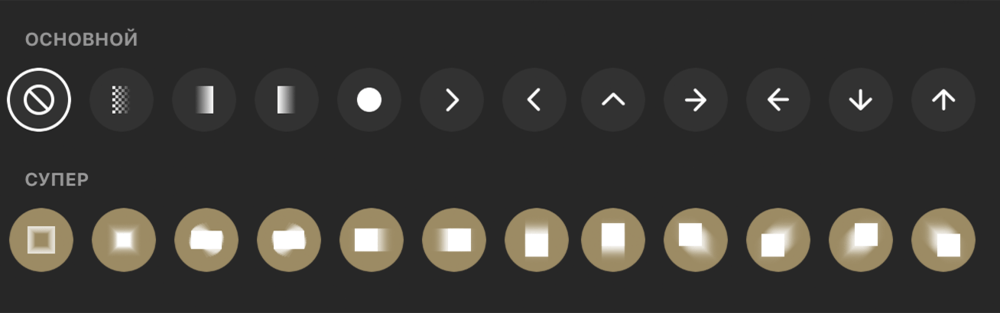



• фильтр
В этой опции есть три подраздела: соответственно сами фильтры (10 бесплатных), эффекты и регулировка. Бесплатных эффектов доступно 9 штук, среди них интересны глитч, два вида отражения картинки и RGB. В подразделе «регулировка» можно самостоятельно осуществить цветокоррекцию видео и даже добавить зернистость (признаемся, она выглядит не совсем естественно, но все же).
Как наложить музыку на видео в InShot
Наложить музыку на видео в Иншот можно, воспользовавшись загруженным на устройство треком, встроенными звуковыми эффектами или собственной записью, сделанной на микрофон. На айфоне предусмотрено добавление композиции с iTunes. Далее о том, как добавить музыку в inShot и какие последствия ждут тех, кто нарушает авторские права исполнителей.
Как добавить
Чтобы вставить аудио в видеодорожку:

Юзеру предлагают пользоваться:
При добавлении скаченной аудиодорожки или при начале записи, приложение запросит доступ к внутренней памяти и микрофону девайса.
Фото и музыка
Для создания видео из фотографий и музыки достаточно открыть вкладку «Видео» и добавлять фотокарточки, которые будут использованы в ролике. В бесплатной версии программы на фото поставят водяной знак с названием приложения.
Откуда взять треки
Рассмотрим 4 основных варианта, как импортировать в ролик аудиозаписи.
Загрузка с соцсетей и сайтов
Первый вариант — воспользовавшись специальными сервисами или функциями сайта, загрузить мелодию на телефон, а затем добавить в приложение. Такой способ подойдет, если необходимо добавить музыку из ВК, Телеграма или другого ресурса. При этом музыка остается защищена авторских правом, о чем позже.
Добавить треки, скачанные на телефон с Яндекс.Музыки или Spotify не получится, поскольку они хранятся в зашифрованном формате.
iTunes
Владельцы iPhone и iPad из-за закрытой файловой системы iOS не могут свободно скачивать треки из сети. Поэтому разработчики предусмотрели возможность импортировать музыку с iTunes:
Большая часть песен будет недоступна для использования без покупки лицензии.
Импорт музыкального файла
Когда название трека неизвестно, но при этом есть аудио с понравившейся мелодией, пользователю разрешают извлечь музыку из видео:
Таким образом юзеры могут убрать звук у видео и наложить музыку, воспользовавшись записью собственного производства (кавер, выступление).
Доступные функции
Кроме наложения, юзеры имеют возможность:
Теперь о работе каждой функции подробнее.
Ускорение и замедление
Поставить отрицательное значение музыки невозможно.
Полное удаление
Условно это не позволяет убрать музыку из видео, а только заглушить трек и фоновые звуки. Таким же образом мелодию делают тише.
Обрезка
Обрезать музыку также просто:
Затухание
Весь процесс выглядит так:
Для точечной настройки возможно выделить участок трека для затухания и усиления.
Авторские права
Чтобы использовать понравившейся трек, пользователь должен купить права на его использование или выбрать дорожку из предложенных разработчиками софта. В крайнем случае разрешается применить собственный кавер. Без авторских прав клип, выложенный в общий доступ, заблокируют, а на юзера могут подать в суд.
Заключение
inShot — гибкий фото и видеоредактор, в котором добавление и настройка звука в видео происходит посредством нескольких тапов пальцем.